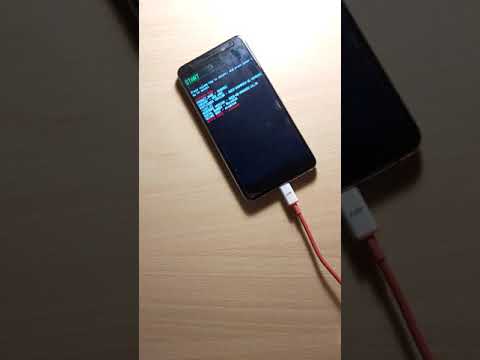
#Samsung #Galaxy # A6, 5,6 inç Süper AMOLED Sonsuz Ekran kullanan bu yıl piyasaya sürülen en yeni A serisi cihazlardan biridir. Bu, telefonun çeşitli multimedya içeriklerini görüntülemek için harika olmasını sağlayan canlı bir çözünürlüğe sahip geniş bir ekrandır. Kısmen 4GB RAM ile birleştirilmiş Exynos 7870 işlemcisi sayesinde en zorlu uygulamaları bile idare edebilir. Bu, sağlam performans gösteren bir cihaz olmasına rağmen, bugün ele alacağımız bazı sorunların ortaya çıkabileceği durumlar vardır. Sorun giderme serimizin bu son bölümünde, Galaxy A6'nın şarj edilmemesi sorununu çözeceğiz.
Bu konuda bir Galaxy A6 veya başka bir Android cihazınız varsa, bu formu kullanarak bizimle iletişime geçmekten çekinmeyin. Cihazınızla ilgili endişeleriniz konusunda size yardımcı olmaktan mutluluk duyarız. Bu, hiçbir koşul olmadan sunduğumuz ücretsiz bir hizmettir. Bununla birlikte, bizimle iletişime geçtiğinizde, doğru bir değerlendirme yapılabilmesi ve doğru çözümün verilebilmesi için mümkün olduğunca ayrıntılı olmaya çalışmanızı rica ediyoruz.
Samsung Galaxy A6 Şarj Olmuyor Nasıl Onarılır
Sorun:Merhaba, Samsung Galaxy A6 (2018) ile bazı şarj sorunlarım var. Telefon Ağustos 2018'de satın alındı ve artık şarj edilmeyecek. Tüm adımları denedim - tam fabrika ayarlarına sıfırlama hariç (sorun telefon kapatıldığında da ortaya çıkıyor). Takarken / çıkarırken herhangi bir yanlış hareket yapmadım veya telefon yere düşmedi, bu yüzden Donanımın neden kırılması gerektiğine dair bir neden göremiyorum. Telefon hala 1 yaşında olduğu için yeni bir cihaz almam gerekse çok hayal kırıklığı yaratır. Başka olasılıklar görüyor musunuz? Şimdiden teşekkür ederim.
Çözüm: Bu sorunu gidermeye devam etmeden önce, en iyisi telefonun en son yazılım sürümünde çalıştığından emin olmaktır. Yeni bir güncelleme varsa, önce onu indirip yüklemenizi öneririm.
Yazılımdan sıfırlama gerçekleştirin
Bu durumda yapmanız gereken ilk şey, genellikle bir telefon yanıt vermediğinde yapılan yumuşak bir sıfırlamadır.
- Güç ve Sesi kısma tuşunu 45 saniyeye kadar basılı tutun.
- Cihaz yeniden başlarken bekleyin.
Telefon tamamen başladığında, cihazı şarj edip edemeyeceğinizi kontrol edin.
Telefonun şarj bağlantı noktasını temizleyin
Telefonun şarj olmaması durumunda, şarj bağlantı noktasını temizleme zamanı gelmiştir ve içinde toz veya kir kalmadığından emin olun. Telefonun şarj bağlantı noktasını temizlemek için bir kutu basınçlı hava kullanın. Bağlantı noktasında bulunan tüm parçacıkların temizlendiğinden emin olun.
Telefonu farklı bir şarj kablosu ve duvar şarj cihazı kullanarak şarj edin
Bağlantı noktası temizlendikten sonra, telefonu farklı bir şarj kablosu ve duvar şarj cihazı ile şarj edip edemeyeceğinizi kontrol etmeye çalışın. Bunun başka bir cihazda çalışmak üzere test edildiğinden emin olun. Telefonun bir bilgisayarın USB bağlantı noktasından şarj olup olmadığını da kontrol edebilirsiniz. Bu şekilde, sorunun şarj portundaki çalışmayan bir pimden kaynaklanıp kaynaklanmadığını belirleyebilirsiniz.
Sorunun Güvenli Modda olup olmadığını kontrol edin
Yapmanız gereken bir sonraki şey, indirdiğiniz bir uygulamanın soruna neden olup olmadığını kontrol etmektir. Bir uygulamanın telefonunuzda çalışması için düzgün şekilde optimize edilmediği ve cihazda sorunlara neden olduğu durumlar vardır Bir uygulamanın bu soruna neden olup olmadığını kontrol etmek için telefonu Güvenli Modda başlatın, çünkü bu modda yalnızca önceden yüklenmiş uygulamaların çalışmasına izin verilir .
- Cihazı kapatın.
- Cihaz adının bulunduğu ekranın ilerisindeki Güç tuşunu basılı tutun.
- Ekranda 'SAMSUNG' göründüğünde, Güç tuşunu bırakın.
- Güç tuşunu bıraktıktan hemen sonra Sesi kısma tuşunu basılı tutun.
- Cihaz yeniden başlatmayı tamamlayana kadar Sesi kısma tuşunu basılı tutmaya devam edin.
- Güvenli mod, ekranın sol alt köşesinde görüntülenecektir.
- "Güvenli Mod" u gördüğünüzde Sesi kısma tuşunu bırakın.
Telefonu bu modda şarj edebiliyorsanız, sorun indirdiğiniz uygulamalardan birinden kaynaklanıyor olabilir. Bunun hangi uygulama olduğunu bulun ve kaldırın.
Fabrika ayarlarına sıfırlama yapın
Göz önünde bulundurmanız gereken son sorun giderme adımı fabrika ayarlarına sıfırlamadır. Bu, telefonunuzu orijinal fabrika durumuna geri döndürecektir. Telefonda depolanan verilerin bu işlemde silineceğini unutmayın.
- Telefonu kapat.
- Sesi Açma tuşunu ve Bixby tuşunu basılı tutun, ardından Güç tuşunu basılı tutun.
- Yeşil Android logosu görüntülendiğinde, tüm tuşları bırakın ("Sistem güncellemesini yükleme", Android sistem kurtarma menüsü seçeneklerini göstermeden önce yaklaşık 30 - 60 saniye gösterecektir).
- "Verileri sil / fabrika ayarlarına sıfırla" yı vurgulamak için Sesi kısma tuşuna birkaç kez basın.
- Seçmek için Güç düğmesine basın.
- "Evet - tüm kullanıcı verilerini sil" vurgulanana kadar Sesi kısma tuşuna basın.
- Ana sıfırlamayı seçmek ve başlatmak için Güç düğmesine basın.
- Ana sıfırlama tamamlandığında, "Sistemi şimdi yeniden başlat" vurgulanır.
- Cihazı yeniden başlatmak için Güç tuşuna basın.
Sıfırlamadan sonra telefonunuza henüz herhangi bir uygulama yüklemeyin, bunun yerine şarj edip edemeyeceğini kontrol edin.
Yukarıdaki adımlar sorunu çözemezse, bu büyük olasılıkla hatalı bir donanım bileşeninden kaynaklanmaktadır. Şu anda yapılacak en iyi şey, telefonu bir servis merkezine götürmek ve kontrol ettirmektir.
Android telefonunuzu kullanırken karşılaştığınız sorularınızı, önerilerinizi ve sorunlarınızı bize göndermekten çekinmeyin. Bugün piyasada bulunan her Android cihazı destekliyoruz. Ve merak etmeyin, sorularınız için sizden tek bir kuruş talep etmeyeceğiz. Bu formu kullanarak bizimle iletişime geçin. Aldığımız her mesajı okuruz ancak hızlı yanıt vermeyi garanti edemeyiz. Size yardımcı olabildiysek, lütfen yayınlarımızı arkadaşlarınızla paylaşarak sözcüğü yaymamıza yardımcı olun.


